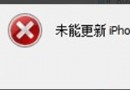iPhone Touch ID指紋怎樣重命名?
蘋果Apple Touch ID指紋密碼目前最多可以設置五個手指頭的指紋,這些其實不必在於多,而是設置最經常用到的指紋即可,比如左右手的大拇指一般就是觸碰HOME鍵頻率最高的手指,接著可能就是食指了。每驗證完一個手指指紋,系統默認命名是手指1、手指2、手指3……這樣時間一久,就不知道指紋手指N對應的是哪個手指了,如果要某些指紋進行刪除,就麻煩了些,需要重新一個個手指去驗證辨別才行。那麼,事先對指紋所對應的手指進行命名,可以對以後指紋進行刪除或者修改就顯得方便多了。

辨別/重命名指紋
1、在iPhone 6主屏幕上找到設置圖標,點擊打開,進入下一步操作

2、在打開的iPhone設置頁面中,往下翻頁,找到Touch ID與密碼,點擊打開
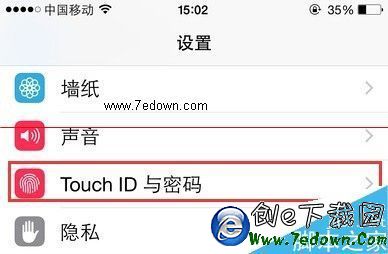
3、進入Touch ID與密碼的設置頁面,我們知道,當我們要添加指紋的時候,只需要點擊下方的添加指紋按鈕,通過手指的驗證成功就可以,每添加完一個指紋,系統默認手指1、手指2的順序進行排列,那麼為了辨別手指N代表的實際哪個手指指紋,我們只能先由最常用的拇指開始,將右手拇指按到HOME鍵,這時所對應的手指指紋就會顯示灰色,如下圖所示的手指1,表明這就是右手拇指所對應的指紋,松開拇指,我們點擊打開手指1
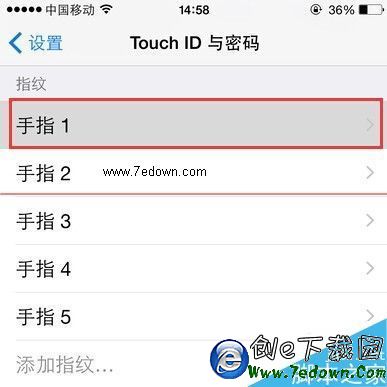
4、在打開的頁面中,點擊手指1,就可以進行重新命名了,輸入便於自己辨認的名字即可,比如“右手拇指”
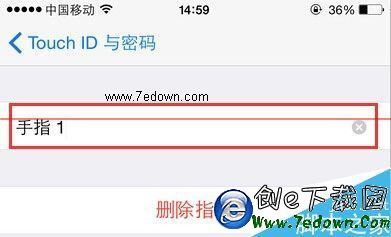
5、書寫完畢之後,點擊屏幕左上方的Touch ID與密碼進行返回

6、這時,我們可以看到剛剛的手指1就被更改為右手拇指,同樣的方法,我們用左手拇指按HOME鍵,這時手指3呈現灰色,同樣點擊進去進行修改即可
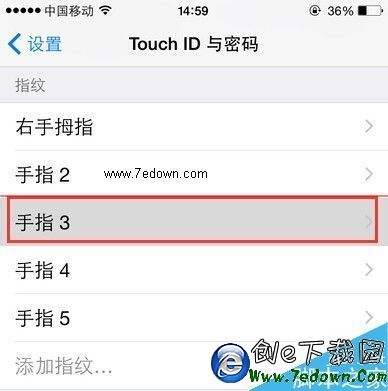
7、如下圖所示,5個手指的指紋就全部辨認出來,並做好了相應的命名,以後要進行修改或者刪除直接點擊進入即可
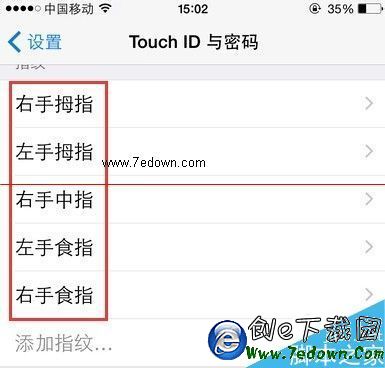
刪除指紋
1、比如現在我們都錄入了5個指紋,想要再增加一個是沒辦法的,那麼,只能刪除掉其中的一個,我們只能選擇一些比較不常用的指紋進行刪除,這裡以右手拇指為例子,點擊它打開
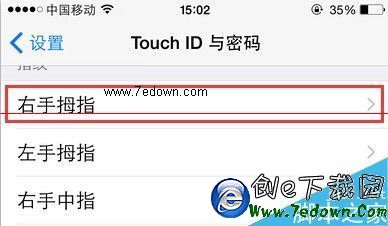
2、進入右手拇指的編輯頁面,若要刪除該指紋,我們直接點擊下方的刪除指紋就立刻可以刪除掉,不會有任何窗口彈出來是否確認刪除,所以確認好就直接刪除即可,否則刪錯了,後面又得重新錄入指紋
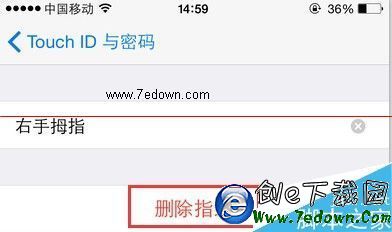
- iOS獲得以後裝備型號等信息(全)包括iPhone7和iPhone7P
- xcode8提交ipa掉敗沒法構建版本成績的處理計劃
- Objective-C 代碼與Javascript 代碼互相挪用實例
- iOS開辟之UIPickerView完成城市選擇器的步調詳解
- iPhone/iPad開辟經由過程LocalNotification完成iOS准時當地推送功效
- iOS法式開辟之應用PlaceholderImageView完成優雅的圖片加載後果
- iOS Runntime 靜態添加類辦法並挪用-class_addMethod
- iOS開辟之用javascript挪用oc辦法而非url
- iOS App中挪用iPhone各類感應器的辦法總結
- 實例講授iOS中的UIPageViewController翻頁視圖掌握器
- IOS代碼筆記UIView的placeholder的後果
- iOS中應用JSPatch框架使Objective-C與JavaScript代碼交互
- iOS中治理剪切板的UIPasteboard粘貼板類用法詳解
- iOS App開辟中的UIPageControl分頁控件應用小結
- 詳解iOS App中UIPickerView轉動選擇欄的添加辦法
- iOS9系統iBlacklist電話短信攔截插件介紹 iBlacklist插件好用嗎
- iOS10 beta4怎麼升級 iOS10 beta4預覽版升級教程
- iphone6怎麼關閉後台程序 iphone6應用程序關閉教程
- ios9怎麼隱藏照片?iPhone升級ios9後照片隱藏教程
- iPhone6搜索在哪 iPhone6搜索功能使用方法
- iOS9越獄輸入法卡頓怎麼辦 iOS9越獄精簡百度輸入法教程
- iOS8.4越獄卡在60%怎麼辦?iOS8.4太極越獄卡60%解決辦法
- iPhone指南針怎麼查看海拔 iPhone查看海拔方法
- iphone解鎖密碼怎麼設置 iphone解鎖密碼設置方法教程
- iOS10鎖屏聲音怎麼換 iOS10關閉鎖屏聲音方法